Notă: Acest proces are ca scop activarea opțiunii de Auto Arhivare şi când acestea ar trebui arhivate.
Outlook 2010
1) Deschideți Outlook.
2) Click “File” > “Options”.
3) Click “Advanced Tab” > “AutoArchive Settings every XX days”.
4) Click “AutoArchive…”
5) Selectați opțiunea “Run AutoArchive”
6) Selectați intervalul de timp în care vreți să intre auto arhivarea în funcțiune.
7) Dacă aveți deja un personal folder (.pst) creat, puteți seta arhivarea către acel .pst.
Outlook 2007
1) Deschideți Outlook.
2) Click “Tools” > “Options…”.
3) Click tabul “Other” din dreapta sus iar apoi click pe “AutoArchive…”
4) O nouă fereastră se va deschide, unde veți putea seta la ce interval de timp să se autoarhiveze mailurile, daca emailurile deja arhivate să fie şterse sau nu, locația şi numele arhivei.
5) Click “Ok”
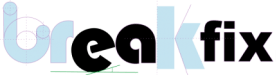











Outlook – Cum se activează opțiunea de AutoArchive http://t.co/zDCuLcIkEp http://t.co/lV642MlTTU